
Amazonプライムビデオで気になる作品を見ようとしたら「このビデオは、現在、お住まいの地域では視聴できません」って書かれていたんだけど、コレってなんなの?
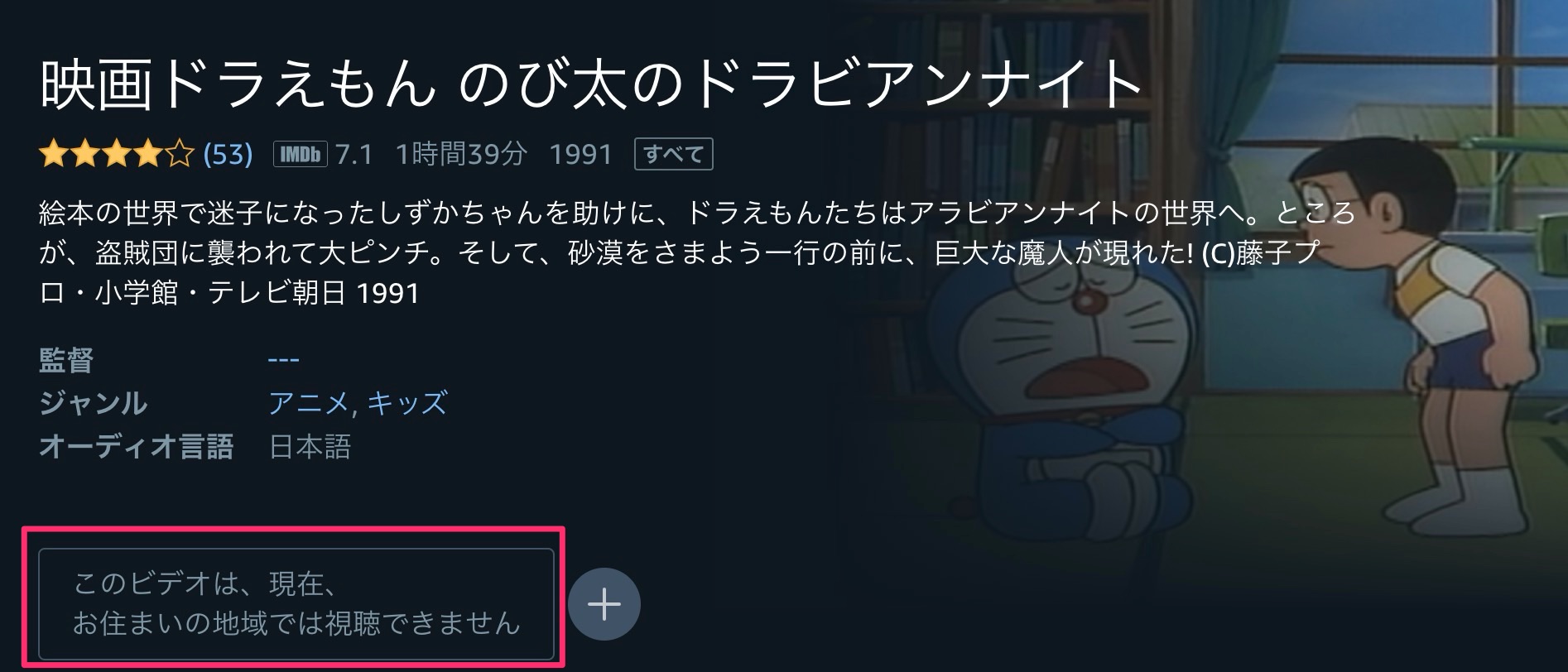
この記事では「このビデオは、現在、お住まいの地域では視聴できません」と出る原因と対処法、さらにどうすれば見られるようになるのかも解説していくので、ぜひ参考にしてみてください。
Amazonプライムビデオで見れない作品が他サービスで配信されてる可能性も高いです。動画配信サービスの乗り換えや複数契約を考えてる方は「動画配信サービスの11社を徹底比較」も合わせてチェックしてみて下さい。
Contents
「このビデオは現在 お住まいの地域では視聴できません」とは?
Amazonプライムビデオで「このビデオは、現在、お住まいの地域では視聴できません」の表記が出た場合は、文字通りその作品をお住まいの地域では視聴することができません。
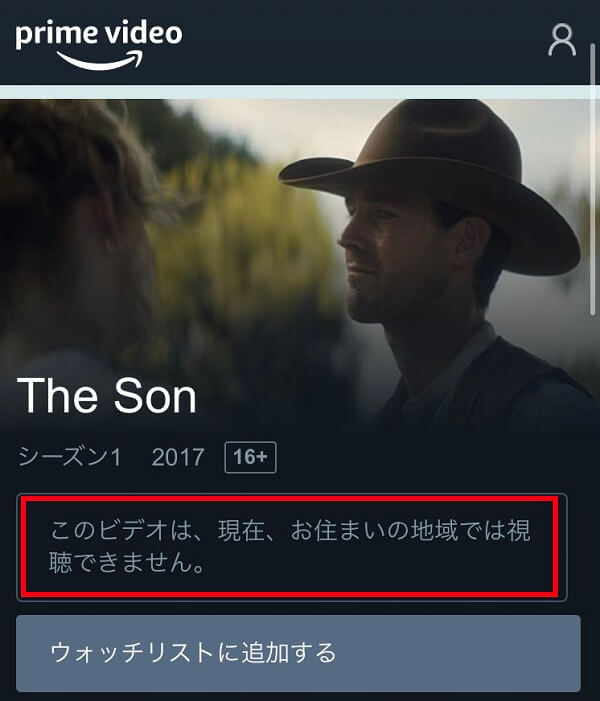
プライム会員の特典になっていないだけでなく、レンタルや購入すらもできない状態になっています。
例えば私が今調べてみたところこのような作品が視聴できなくなっていました。
またAmazonプライムの動画が見れない問題で「このタイトルは現在ご利用いただけません」もありますので、解決できない場合はこちらで解決できないか確認してみて下さい。
「このビデオは現在 お住まいの地域では視聴できません」が表示される原因
問題点としては自分が観てる地域では見れないとか?という部分。
「このビデオは現在 お住まいの地域では視聴できません」が表示される原因をいくつかピックアップしました。
海外からのアクセスだとみなされている可能性
「このビデオは、現在、お住まいの地域では視聴できません」と表示される作品は地域限定で配信されており、対象地域以外は視聴することが出来ません。
Amazonフォーラムを見ると日本国内に住んでいる場合は、何らかの理由で海外からのアクセスだとみなされている可能性があるとの事です。
その『何らかの理由』が1番知りたいのですがAmazon側もあやふやな回答しかしません。
Amzon Primeを見るときに『現在の場所では、このタイトルをご利用いただけません』という表示がありますがこれはどういう事が原因で表示されるのでしょうか。
↓
恐れ入りますがお客様は日本国内にお住いでしょうか。海外からは「海外からも視聴が可能」なビデオを除きAmazon.co.jpのPrime Videoはご利用いただくことができません。
日本国内にお住まいの場合は、何らかの理由で海外からのアクセスだとみなされている可能性がございます。下記のトラブルシューティングをお試しください。
出典:Amazonフォーラム
特定の地域だけに配信する権利をもらっている作品なのかもしれません。
この場合は日本で配信する権利がないため、視聴できなくなってしまっているということが考えられます。
いずれにせよ、配信契約や権利が絡んでいるケースが多そうですね。
「このビデオは現在お住まいの地域では視聴できません」の解決策
「このビデオは現在 お住まいの地域では視聴できません」が表示されて動画が見れない理由はいつくかある様で、具体的な原因がわかりにくいです。
なので、公式フォーラムで公開されていたトラブルシューティングを紹介しておきます。
① VPNやプロキシサーバーの利用を停止する
1.VPNやプロキシサーバーをご利用の場合は、ご利用の端末の通信が海外経由になっており問題が発生している可能性がございます。VPNやプロキシサーバーのご利用を停止をしてPrime Videoを再生してください。
2.Wi-Fiルーターの再起動をお試しください。
- ルーターとモデムの電源をオフにして30秒間待ちます。
– モデムの電源を入れ、再起動します。
– モデムを再起動した後で、ルーターの電源を入れ、再起動します。
※モデムとルータ一体型の場合は電源をオフにして30秒後に再起動させてください。
3.居住国住所の設定/再設定をお試しください。
アカウントサービスの「コンテンツと端末の管理」にアクセスします。(スマートフォン、PC、タブレットなどでアクセスしてください。)
設定タブを開きます。(オレンジ色で表示されている「コンテンツ」の横にございます。)
「国/地域設定」のご入力をお願いします。(国の表示がない場合、また日本と表示されている場合は、隣の「変更」をクリックします。)
「氏名」から「電話番号」まで必要情報を入力し、「更新」をクリックします。
4. なにか海外のIPアドレスと認識されるようなアプリケーションをご利用されている場合は、利用を停止してお試しください。
上記で解決しない場合は、ご利用のインターネットプロバイダにお問い合わせいただき、「IPアドレスの設定について、海外経由とみなされているため何かできることはないか」をご相談ください。
出典:Amazonフォーラム
② 居住国住所の設定/再設定
1.居住国住所の設定/再設定
-アカウントサービスの「コンテンツと端末の管理」にアクセスします。
-「設定」タブを開きます。(オレンジ色で表示されている「コンテンツ」の右並びにございます。)
-「国/地域設定」をご選択ください。
-「現在の国/地域」が「日本」になっていない場合や、登録されていない場合には、右に表示されている「変更」をクリックします。
-表示されたページで「氏名」から「電話番号」まで必要情報を入力し、「更新」をクリックします。
2.IPv4の利用
モデム/ルーターの設定でIPv6をご利用の場合は、無効にしてください。Prime Videoは、IPv4をサポートしております。IPv6でご利用頂く場合は不具合が発生する可能性がございます。
IPv6ご利用の場合でも、IPv4混合に設定されている場合はIPv4が使用できる可能性がございますが、ご利用に不具合がございます場合はIPv6での接続を無効にして、IPv4でご利用いただくようご案内させて頂いております。
確認方法につきましては、ルーターやモデムの取扱説明書をご参照いただくか、メーカーに直接お問い合わせください。(プロバーダーからレンタル、ご購入されている場合は、プロバイダーへお問い合わせください。)
3. 再起動
PCの一時的な動作不良により問題が発生している可能性があります。PCを再起動し問題が解決するか確認します。
4.ブラウザのキャッシュ(一時ファイル)・Cookieの削除
PCブラウザは一時的にさまざまなデータを保存しています。一時的なデータが原因で問題が発生している場合、キャッシュとCookieを削除することで問題が解決するか確認します。
Internet Explorer:
https://support.microsoft.com/ja-jp/kb/260897
Safari:
https://support.apple.com/kb/PH21412?viewlocale=ja_JP&locale=ja_JP
Google Chrome:
https://support.google.com/accounts/answer/32050
Fire fox:
https://support.mozilla.org/ja/kb/how-clear-firefox-cache
5.ブラウザのバージョンを最新にアップデートする
お使いのブラウザバージョンが最新ではない場合はアップデートしていただくことで問題が解決する場合があります。
6.PCサイトからのサインアウト・サインイン
サインアウト方法
・Amazon.co.jpへアクセスし、画面右上に表示されている「アカウント&リスト」にカーソルを合わせ表示されるドロップダウンメニューから「サインアウト」をクリックします。
・サインアウトしますとサインイン画面が表示されますので、Amazon.co.jpにご登録のEメールアドレス、パスワードで改めてサインインします。
以下URLにアクセスいただくことでもサインアウトすることが可能です。
https://www.amazon.co.jp/gp/flex/sign-out.html?action=sign-out&path
7.別ブラウザの利用
特定のPCブラウザでのみ問題が発生している可能性がございます。別ブラウザを利用することで問題が解決するか確認します。
※ブラウザとはInternet ExplorerやGoogle Chromeなどのインターネットへアクセスするためのソフトです。ご利用PCに別ブラウザがインストールされておりましたら、別ブラウザで問題が改善するかお試しください。
ヘルプページ:「パソコンでのPrime Videoシステム要件」をご確認ください。
Amazon.co.jpがサポートしているブラウザ
8.セキュリティソフト、ファイアウォールのOFF
お使いいただいているセキュリティソフトやファイアウォールの仕様により、Prime Videoへのアクセスがブロックされてしまう可能性があります。この場合、お使いいただいているセキュリティソフトやファイアウォールを一時的に無効にし、再生いただけるかどうかご確認をお願いします。
この操作で再生いただけたという場合は、セキュリティソフトやファイアウォールの開発元へご相談ください。
9.OSやビルドバージョンのアップデートを最新にする
ご利用されているWindowsやMacOSを最新にしていただくことで問題が解決する場合があります。
10.ハードウェアやドライバの問題の場合
PCでご覧いただいているPrime Videoの映像または音声が出力されないという場合は、お使いのPCにおけるドライバまたはハードウェアに対する以下トラブルシューティングで問題が解決する場合があります。
– 外部ディスプレイに出力している場合、ディスプレイとケーブルがHDCP要件を満たしているか確認します。可能であれば外部ディスプレイや外部機器を取り外し、本体のディスプレイで再生を行います。
– 複数のディスプレイを接続している場合、接続するディスプレイを一つだけにして再生できるか確認します。
– ビデオカードまたはサウンドカードのドライバが最新の状態にアップデートされているか確認します。
– ブラウザの拡張機能(アドオン)が有効になっている場合、一時的に無効にします。
11.Windows 10版Prime Videoアプリのご利用
Windows 10をご利用でございましたら、Windows 10版Prime Videoアプリのご利用もご検討ください。
出典:Amazonフォーラム
③ 地域による視聴制限を回避する
例えば、アメリカでサービス提供を行っている会社が、アメリカ以外からの視聴をブロックしたいとします。
この場合、私がサーバにアクセスすると、IPアドレスから日本だということが分かるので、上記のような、視聴制限のメッセージを表示するのです。
ということは、私がアメリカに行って、ホテルから見れば、アメリカのIPアドレスになりますので、視聴制限はかからないということですよね。
実際にそのためだけにアメリカに行くのは大変ですが、仮想的にそのようなことをするのは簡単です。
そのためには
- Proxyの串を通す
- VPNサービスを使う
という方法が一般的です。
それぞれについて説明します。
「海外の地域による視聴制限のある動画コンテンツを日本から見る方法」の記事で詳しく解説されていたので、こちらを参考にしてみて下さい。
④ 問い合わせでお願いしてみる
そもそもAmazonプライムビデオでの配信が終了している可能性もあります。
当サイトはご利用者であるお客様からのご意見、お問い合わせは非常に重要であると捉えております。今後ともお気づきの点、ご要望などがあれば遠慮なくご連絡いただけると幸いです。今後のPrime Videoのサービス改善に努めて参ります。
出典:Amazonフォーラム
配信を再開してほしいと要望を送れば今後配信が復活するかもしれませんのでダメもとで送ってみて下さい。
意見・要望を送る方法は以下を参考にして下さい。
PCサイトの手順
- 例:『映画ドラえもん のび太のドラビアンナイト』へアクセスする。
- 画面右のサムネイル(写真)の下にある「フィードバック」を選択。
- ご要望をご記入の上、送信ください。
Prime Videoアプリの手順
- Prime Videoアプリを開く
- 右下の「マイアイテム」を選択
- 右上の歯車のマークを選択
- お問い合わせを選択
- 「フィードバックを送信」を選択
当サイトはご利用者であるお客様からのご意見、お問い合わせは非常に重要であると捉えております。今後ともお気づきの点、ご要望などがあれば遠慮なくご連絡いただけると幸いです。今後のPrime Videoのサービス改善に努めて参ります。
出典:Amazonフォーラム
「このビデオは現在お住まいの地域では視聴できません」の動画を今すぐに見る方法

視聴できない作品を見たい場合はどうすればいいの?

その作品を扱っている他の動画配信サービスを使うのが良いと思う!
「このタイトルは現在ご利用いただけません」でも説明しましたが、もしかするとアナタの地域でその作品は一生観れない可能性だってあります。
Amazonプライムビデオ内で作品が視聴できないだけで、他のサービスでは普通に配信されているということもよくあります。
そのため、料金を払いながら待っているくらいなら、他のサービスに乗り換えてしまうのがいいんじゃないかなと思います。
また、そもそもAmazonプライムって、見放題の作品数はあまり多い方ではないんですね。
他の配信サービスと比べると、このような違いがあります。
| サービス名 | 月額料金 | 見放題作品数 |
|---|---|---|
| Amazonプライム | 550円 | 非公開(推定14,000以上) |
| dTV | 550円 | 12万以上 |
| dアニメストア | 440円 | 4,000以上(アニメ特化) |
| hulu | 1,026円 | 7万以上 |
| U-NEXT | 2,189円 | 21万以上 |
こういうこともあるので、見たい作品が見られない場合は、一旦Amazonプライム以外のサービスを検討してみるのがおすすめ。詳しくは「動画配信サービスのおすすめランキング」を読んでみて下さい。

どれも31日間の無料期間があるから、一度試してみてね!
無料期間を上手く活用すれば、観たい作品だけ視聴してすぐに解約し引き続きAmazonプライムを利用するという賢い方法もあります。

まさにお試し期間を有効的に使う手段の1つだね
Amazonプライム以外のサービスを検討をしたい方は「動画配信サービスのおすすめランキング | 人気11社を徹底比較」の記事も合わせて読んでみて下さい。
動画配信サービスを乗り換える前に配信状況を確認するべき
Amazonプライムビデオ以外のサービスを使って作品を見ることをおすすめしましたが、乗り換え先のサービスがその作品を必ず配信しているとは限りません。
そのため、動画配信サービスを契約する前に、見たい作品の配信状況を確認するのがおすすめです。
例えばdTVの場合、dTVの公式サイトやアプリを使って作品名を検索することができます。
虫眼鏡マークや、検索ボックスに作品名の一部を打ち込みましょう。
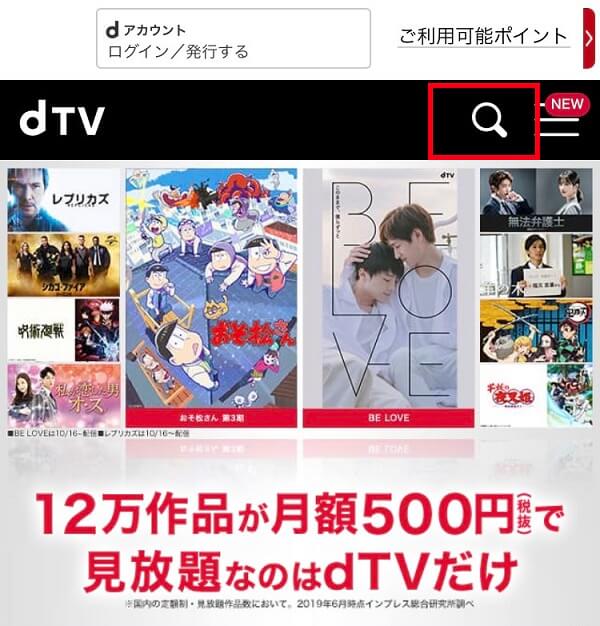
出典:dTV
これで検索結果に表示されれば、作品が配信されていることになります。
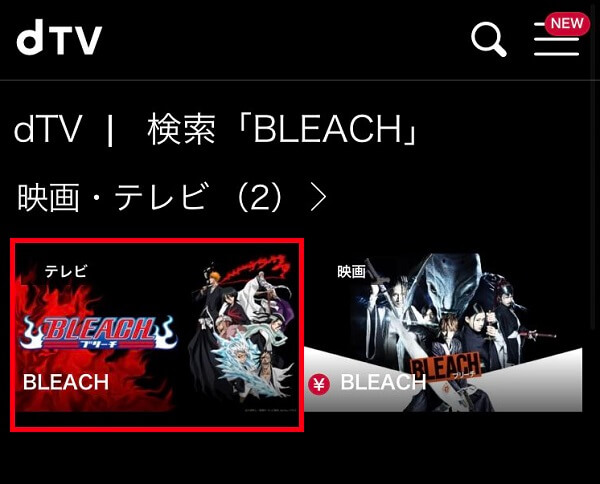
出典:dTV
念のため作品をタップして、詳細を見てみてください!

配信されていないサービスを契約してしまうともったいないから、見たいものが決まってる場合は事前に調べてみてね!
Amazonプライムビデオから他社に乗り換える際、Amazonプライムの解約方法を確認しておきましょう。
配信が終了する動画を事前に確認しておく
地域の関係や期間限定で配信されている作品も少なくありません。
後でまとめて観ようと思ったら「このタイトルは現在ご利用いただけません」と表示されて観れなくなった…なんて後悔しないように事前に配信がいつ終了するのかを確認しておくのも1つの安全策です。
プライム会員特典の対象外となる予定のコンテンツについては以下のリンクで案内してるーの確認してみて下さい。
まとめ

総括すると「このビデオは現在 お住まいの地域では視聴できません」が表示されてる作品を視聴するのは難しいので他の動画配信サービスで探すのが手っ取り早いわ

自分の地域では観れなかったり、不具合で観れない可能性があるしね…すぐに観たい作品なら他サービスで探すのが早いね
「動画配信サービスのおすすめランキング」でも推してますが、取り扱っている作品でいえばU-NEXTが圧倒的なのでまずはU-NEXTで観たい作品を検索してみると良いです。
月額料金で考えるとdTVがAmazonプライムと近いコスパになっています。
今回の件を機にAmazonプライム以外のサービスを検討をしたい方は「動画配信サービスのおすすめランキング | 人気11社を徹底比較」の記事も合わせて読んでみて下さい(ほとんどが無料期間があるので観たい作品だけ観て解約すればお金はかりません ※ 必ず無料期間内に解約する事)

またAmazonプライムの動画が見れない問題で「このタイトルは現在ご利用いただけません」もありますので、解決できない場合はこちらで解決できないか確認してみて下さい。



コメント